Можете да продължите, като изчистите кеша на Microsoft Store
- Грешката 0x8E5E0643 на Microsoft Store може да възникне поради редица причини, включително повреден кеш на Microsoft Store.
- За някои потребители единственото работещо решение би било създаването на чисто нов потребителски акаунт на компютъра.
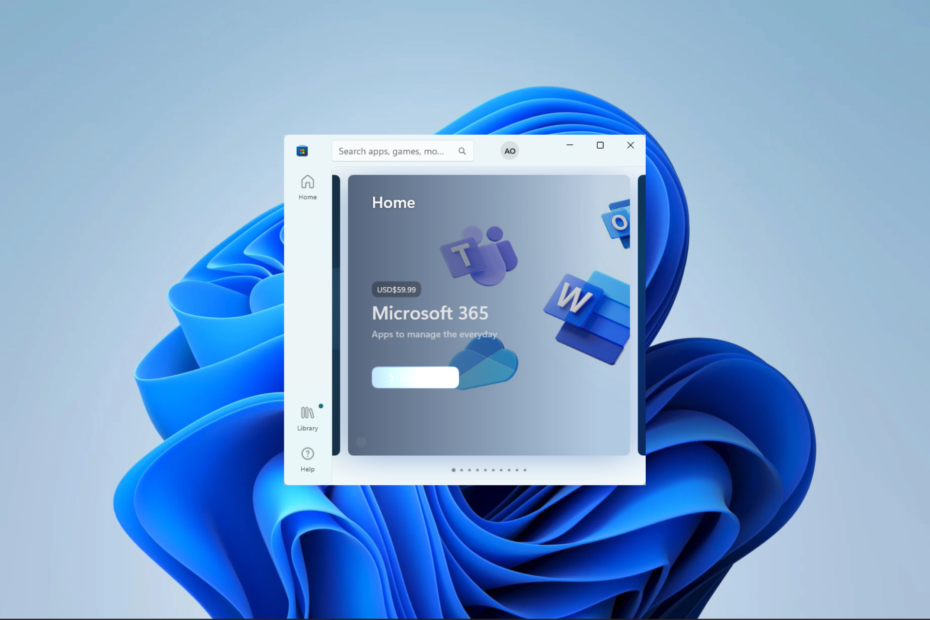
хИНСТАЛИРАЙТЕ КАТО КЛИКНЕТЕ ВЪРХУ ИЗТЕГЛЯНЕ НА ФАЙЛА
- Изтеглете Fortect и го инсталирайте на вашия компютър.
- Стартирайте процеса на сканиране на инструмента за да търсите повредени файлове, които са източникът на вашия проблем.
- Щракнете с десния бутон върху Старт на ремонта така че инструментът да може да стартира алгоритъма за фиксиране.
- Fortect е изтеглен от 0 читатели този месец.
Кодът за грешка 0x8E5E0643 е грешка в Microsoft Store, която може да възникне, когато се опитате да инсталирате приложение от Microsoft Store. Това възпрепятства инсталирането и ние ще ви покажем как да го поправите в това ръководство.
Можете също да прочетете за Грешка в Microsoft Store 0x80073cf3, подобно на тази инсталационна грешка.
Защо получавам грешката 0x8E5E0643 на Microsoft Store?
Има няколко възможни причини, включително:
- Повреден кеш на Microsoft Store.
- Проблем с интернет връзката ви.
- В редки случаи сървърите на Microsoft Store може да не работят или да изпитват технически затруднения.
- Проблем с вашата операционна система Windows.
- Проблем с акаунта ви в Microsoft.
Можете да разгледате нашето ръководство, където обсъждаме най-добрите начини за коригирайте акаунта си в Microsoft. Това може да е полезно, ако проблем с акаунта предизвика грешката.
Как да коригирам грешката 0x8E5E0643 в Microsoft Store?
Преди да преминете към решенията, опитайте тези решения:
- Сменете вашия интернет доставчик или използвайте кабелна интернет връзка.
- Стартирайте сканиране за вируси и файлове, за да отстраните проблемите на вашата операционна система.
Ако обаче все още не успеете, преминете към някои подробни корекции по-долу.
1. Изчистете кеша на Microsoft Store
- Натиснете Windows + R, за да отворите диалоговия прозорец Изпълнение.
- Тип cmd и удари Ctrl + Shift + Въведете.
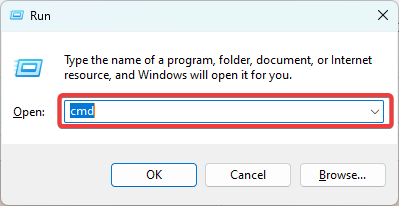
- Въведете скрипта по-долу и натиснете Въведете.
wsreset.exe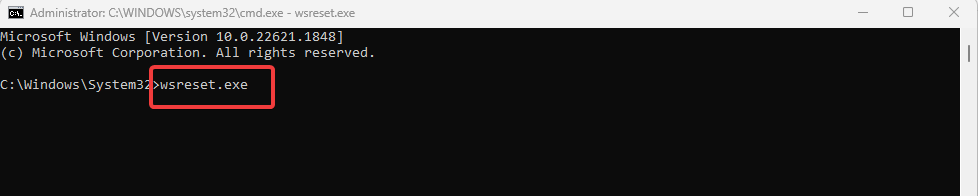
- И накрая, проверете дали коригира грешката 0x8E5E0643.
2. Стартирайте инструмента за отстраняване на неизправности
- Натиснете Windows + аз за да отворите Настройки ап.
- В левия прозорец щракнете върху Система, след което щракнете Отстраняване на неизправности наляво.
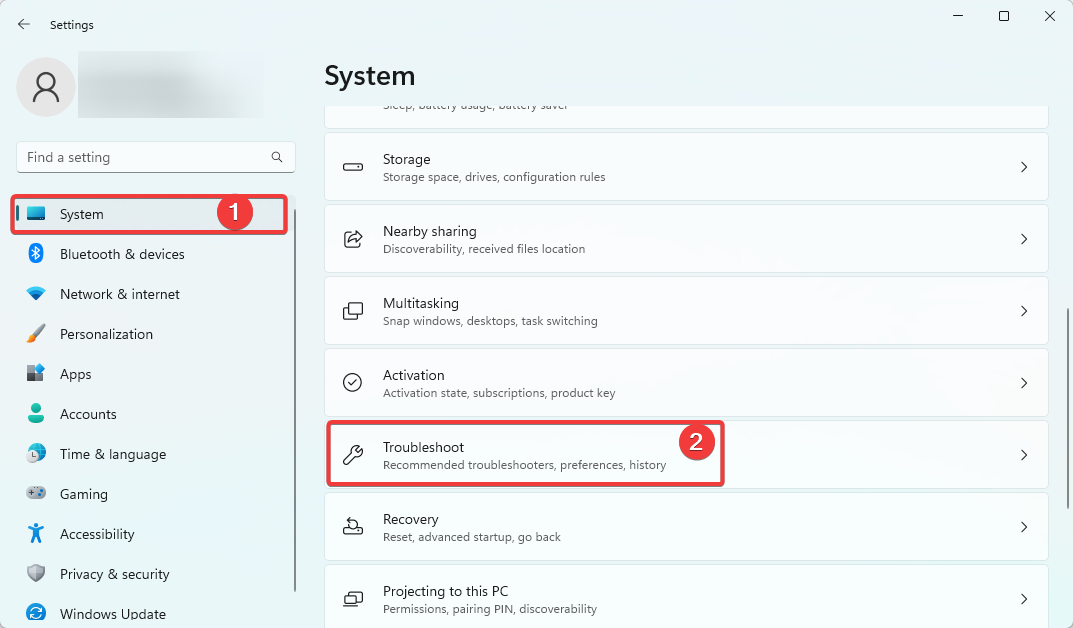
- Изберете Други средства за отстраняване на неизправности.

- Кликнете върху Бягай за Приложения на Microsoft Store опция.
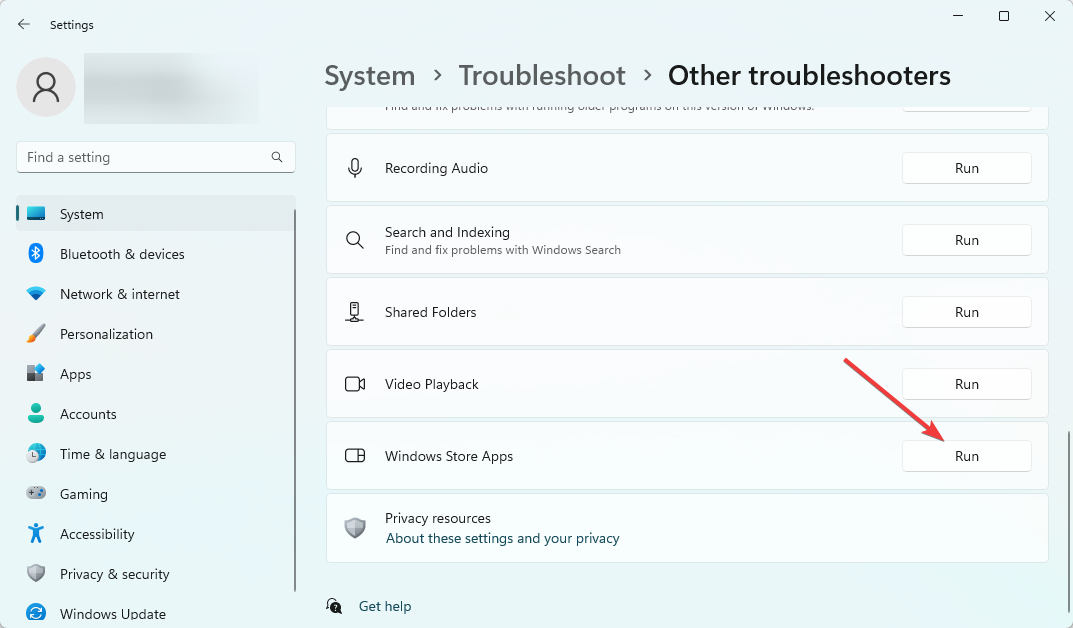
- И накрая, приложете всички препоръки и проверете дали коригира грешката 0x8E5E0643.
- Поправка: RSAT не е наличен в опционалните функции
- Менюто с десен бутон заседна на екрана? 4 начина да се отървете от него
- Поправка: Qbittorrent се срива на Windows 11 [5 поправки]
3. Премахнете настройките на прокси сървъра
- Натисни Windows бутон, вид интернет настройкии изберете интернет настройки аплет.
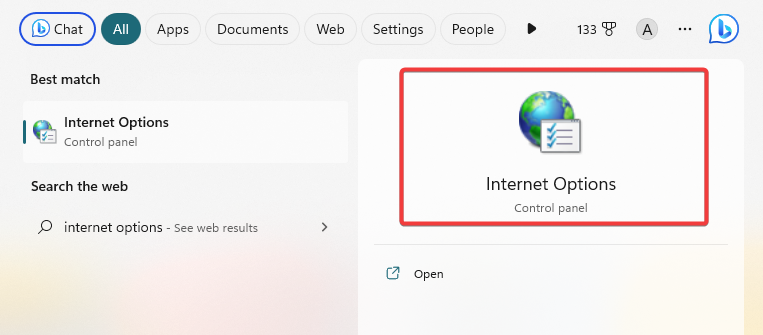
- Изберете Връзки и щракнете върху LAN настройки бутон.
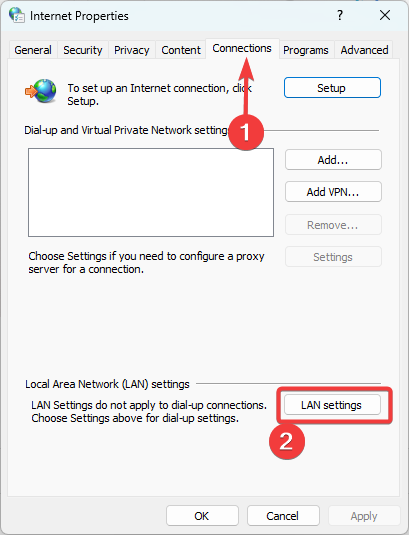
- Премахнете отметката от опцията за Използвайте прокси сървър за вашата локална мрежа.
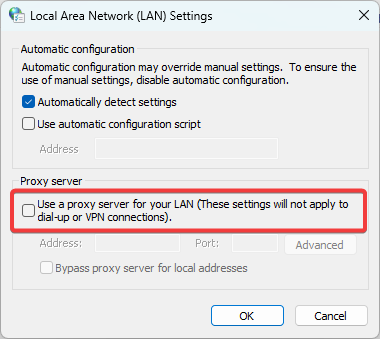
- Накрая щракнете върху OK и проверете дали коригира грешката 0x8E5E0643.
4. Създайте нов потребителски акаунт
- Натиснете Windows + аз за да отворите Настройки ап.
- Щракнете върху левия прозорец Сметки и след това изберете Други потребителиотдясно.
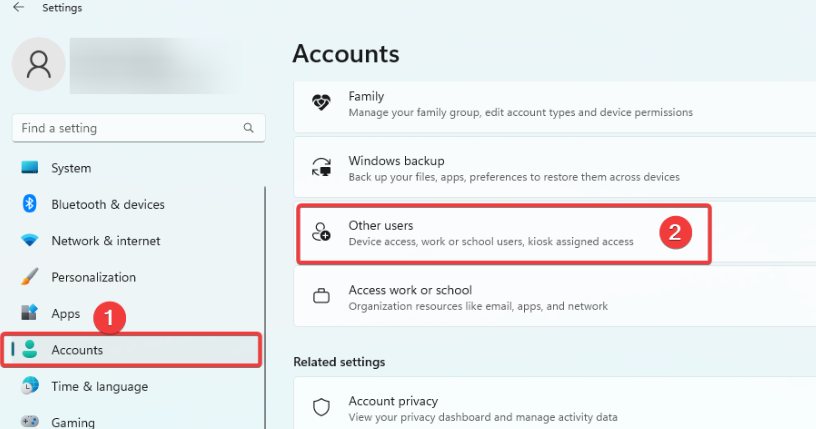
- Щракнете върху Добавяне на профил бутон.
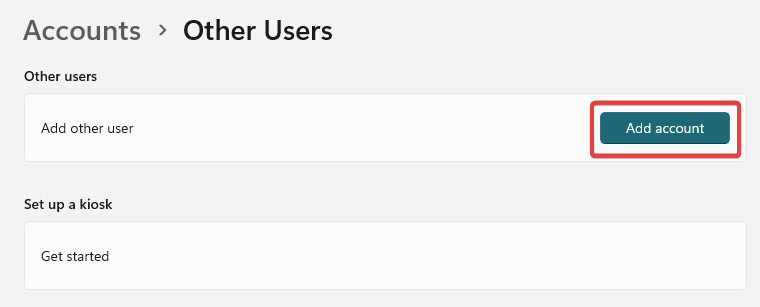
- Изберете Нямам информация за влизане на този човек, след което изберете Добавете потребител без акаунт в Microsoft на следващата страница.
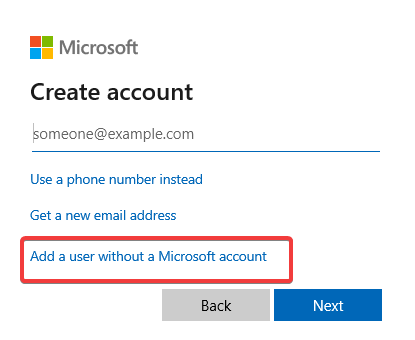
- Попълнете формата и натиснете Следващия.
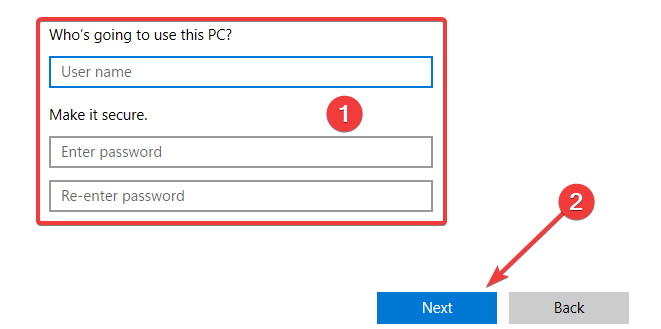
- Разгънете новосъздадения потребител, като щракнете върху малката стрелка в десния ъгъл и изберете Промяна на типа акаунт.
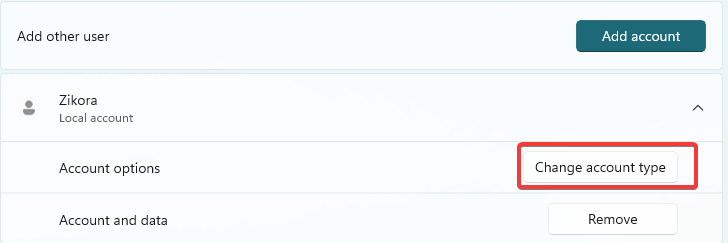
- Изберете Администратор от падащото меню и щракнете Добре.
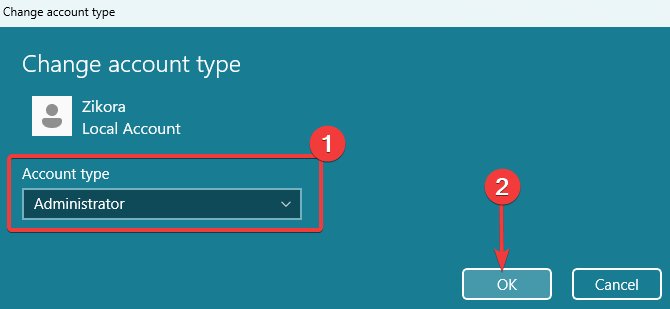
- Накрая проверете дали 0x8E5E0643 е коригиран.
Всяко от решенията по-горе трябва да е полезно за коригиране на грешката. Препоръчваме ви да започнете с това, което смятате за най-подходящо.
Може също да ви е интересно да прочетете за Грешка 0x8A150006 в Microsoft Storeи ако имате допълнителни въпроси или решения, които смятате, че може да сме пропуснали, уведомете ни в раздела за коментари по-долу.
Все още имате проблеми?
СПОНСОРИРАНА
Ако горните предложения не са разрешили проблема ви, компютърът ви може да има по-сериозни проблеми с Windows. Предлагаме да изберете решение "всичко в едно" като Фортект за ефективно отстраняване на проблемите. След инсталирането просто щракнете върху Преглед и коригиране и след това натиснете Старт на ремонта.

![Страницата на Microsoft Store не можа да бъде заредена [Решено]](/f/9a78c9dbcfab2b68e1a40bfdf40d5ae3.jpg?width=300&height=460)
